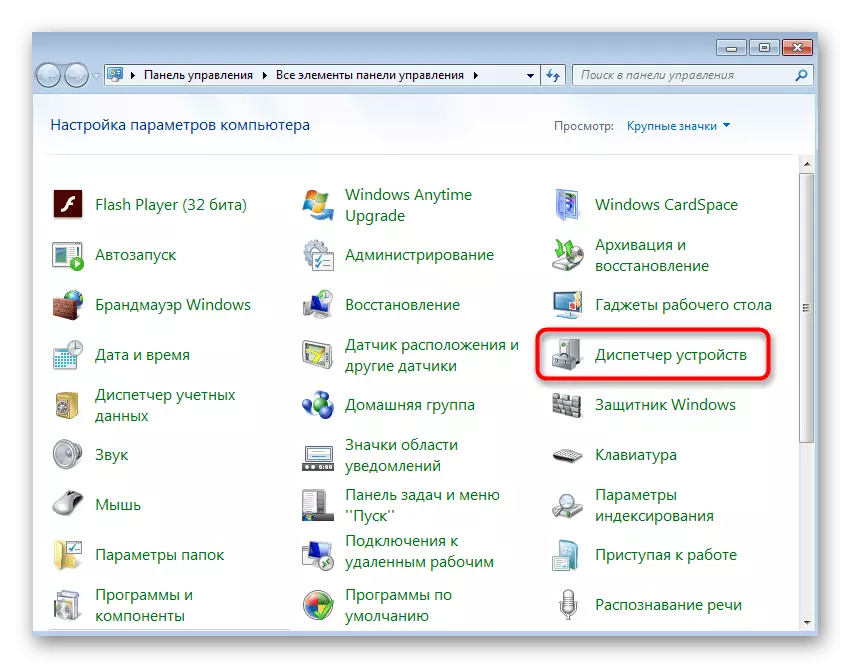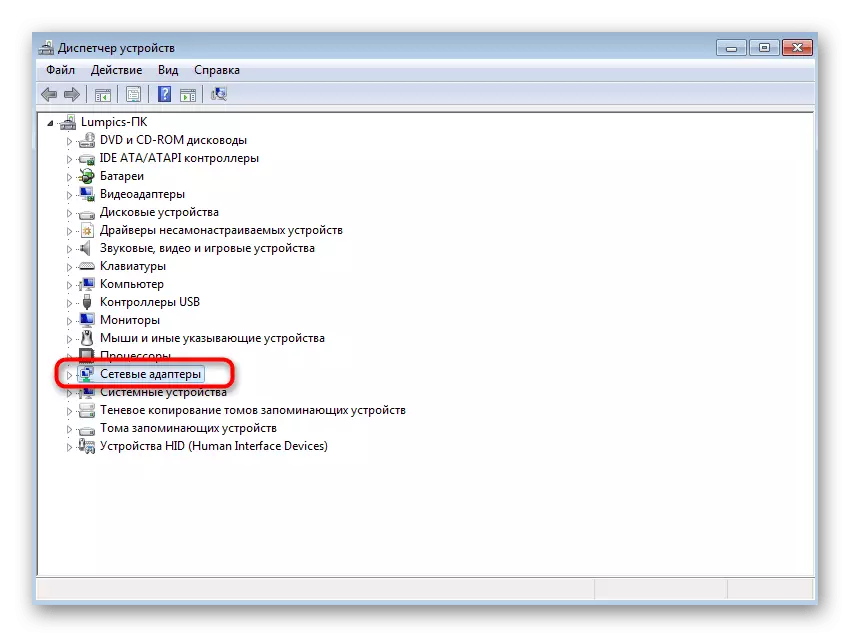Kahor intaadan u wareejin tilmaamaha, hubi in PC-gaagu uu taageerayo Wi-Fi. Haddii wax waliba ay ku caddaan yihiin laptops, kombiyuutarada shaqsiyeed si dhif ah ayey u qalabaysan yihiin aressless-ka ku dhex dhisan ee lagu dhisan yahay. Marka laga hadlayo maqnaanshaheeda, waa inaad iska iibsataa ada-fi a-fi adadarkaaga ka dib markii aad isku xidhaa si aad u hagaajiso qeybinta shabakadda wireless-ka ah.
Habka 1: "Khadka Taliska"
Nidaamka hawlgalka Windows waxaa ku yaal aalad lagu dhisay oo kuu oggolaanaya inaad la qabsato qeybinta shabakadda wirelessless-ka ah. Noocyada soo socda, howshani waa la wanaajiyey oo helay fulinta jaantusyada, laakiin "Toddobada" kuwa haysta waxay u baahan doonaan inay isticmaalaan xasaasiyadda oo ay galaan amar ku habboon.
- Marka hore, ka hel "khadka taliska", tusaale ahaan, iyada oo loo marayo menu bilowga.
- Guji si aad uhesho dalabka midig-riix oo xulo "orod" magaca maamulaha ".
- Gali shabakadda 'Netsh' Intaa waxaa sii dheer, ka fikir in bumpics-ka ah
- Haddii aad heshay ogeysiis ah in adeegga gawaarida galka ah ee shabakada wireless-ka aysan shaqeynin, waa inaad hubisaa.
- Ka dib fur "bilow" oo tag qaybta "guddiga xakameynta".
- Ku darso qaybta "maamulka".
- Liiska, ka hel "adeeg" oo guji sadarkan laba jeer laba jeer Lkm.
- Waxay weli tahay in la helo adeegga bartilmaameedka oo ay guryaheeda u furto iyada oo labanlaab ku riixaya badhanka jiirka bidix ama wac macnaha guud ee macnaha guud ee jiirka saxda ah.
- Orod Wlan auto-otol-ka-riixaya adigoo gujinaya badhanka si gaar ah u qoondeeya tan.
- Daaqad gaar ah ayaa soo muuqan doonta, halkaas oo ay jiri doonaan ogaysiin isku day lagu bilaabayo adeegga. Sug ilaa hawshani la dhammaystiro.
- Ku soo noqo xaallada mar labaad, gali isla taliska, xaqiiji oo aqri farriinta la helay. Markan SSID waa in loo abuuraa si guul leh.

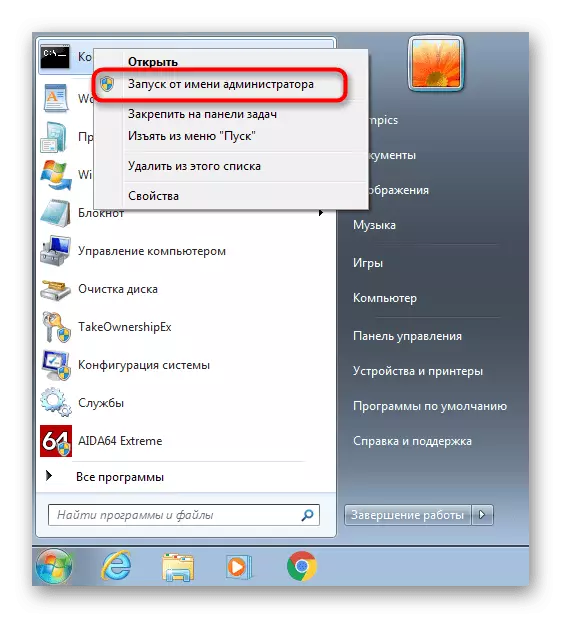
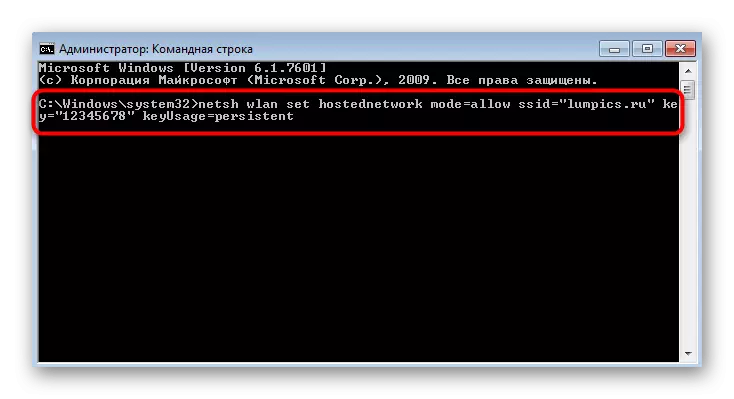

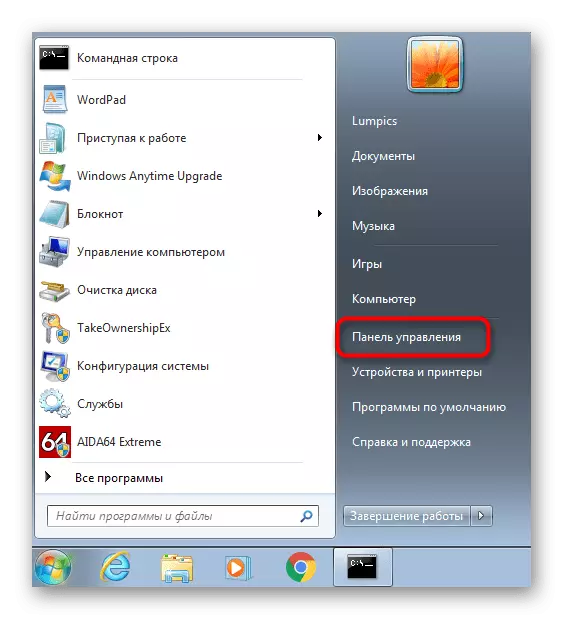
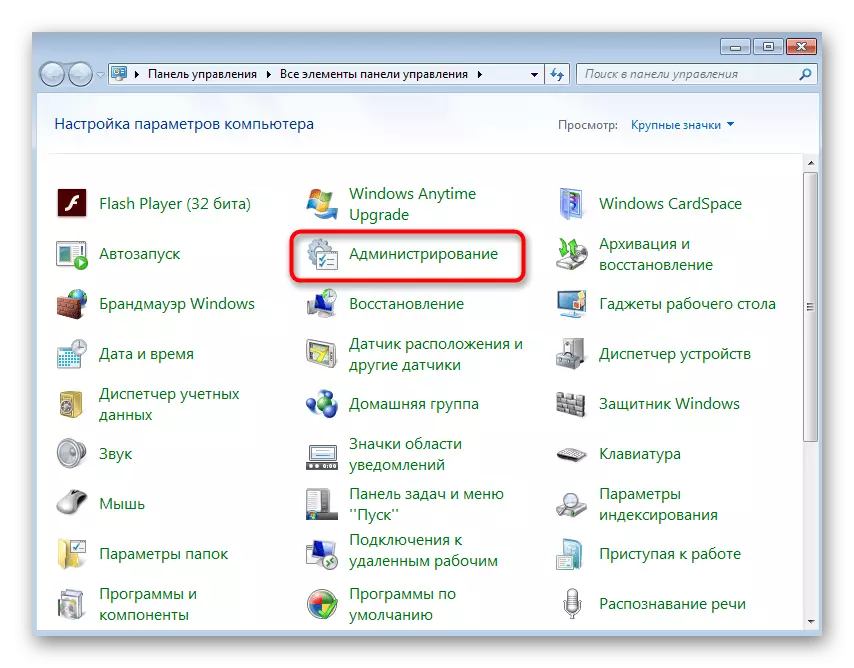
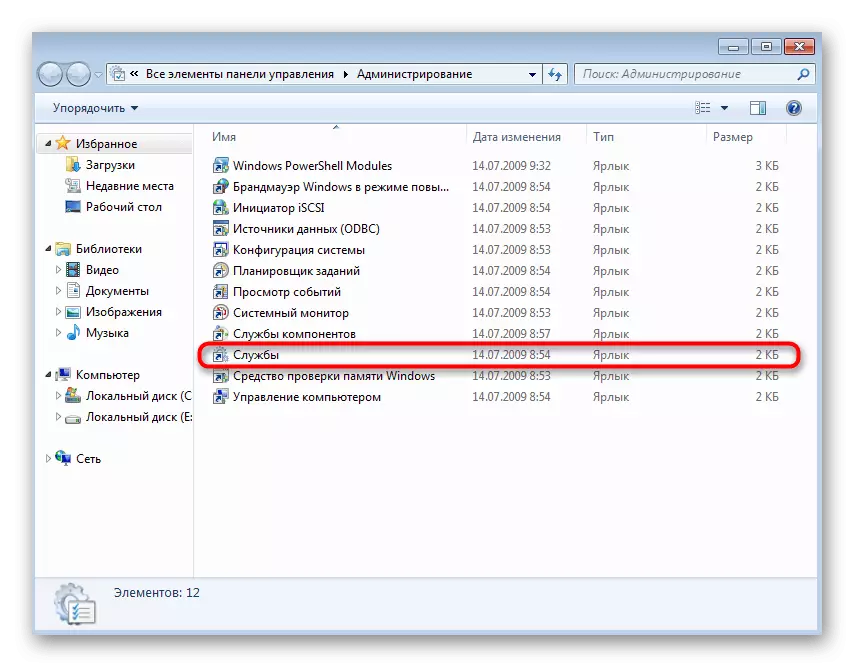




Hadda waxaad qaadan kartaa taleefanka casriga ah ama laptop kale si aad u hubiso marinka shabakadda. Haddii ay wali ka maqan tahay, tixraac goobaha adabtarada shabakadda adoo beddelaya hal hal hal oo ku dhex jira.
- Fur "Gudiga xakameynta" mar labaad.
- U gudub "shabakadda iyo xarunta marin-u-helka la wadaago".
- Laga soo bilaabo menu dhinaca bidix, dhagsii dhagsii "Setter-ka is beddelaya".
- Guji adagaagta la abuuray oo leh badhanka jiirka saxda ah oo tag "guryaha".
- U beddelo tab "Helitaanka" oo hubi sanduuqa jeegga "u oggolow dadka kale ee shabakadaha shabakada inay u isticmaalaan xiriirinta internetka ee kumbuyuutarka", ka dib isticmaal isbedelada oo hubi isku xirnaanta Wi-Fi mar labaad.
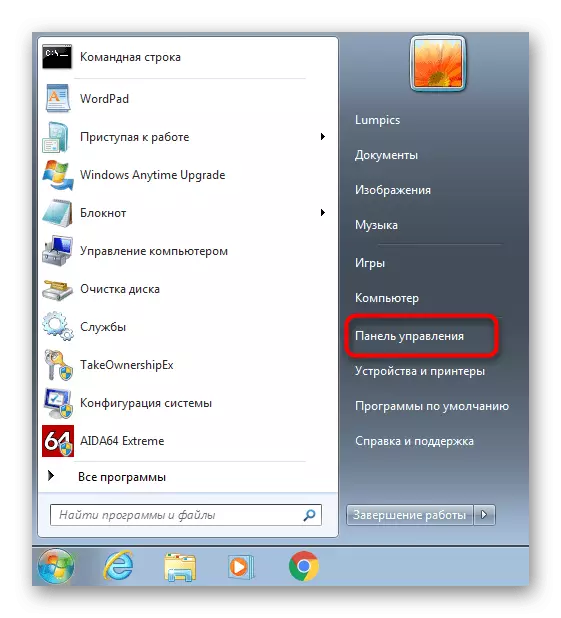
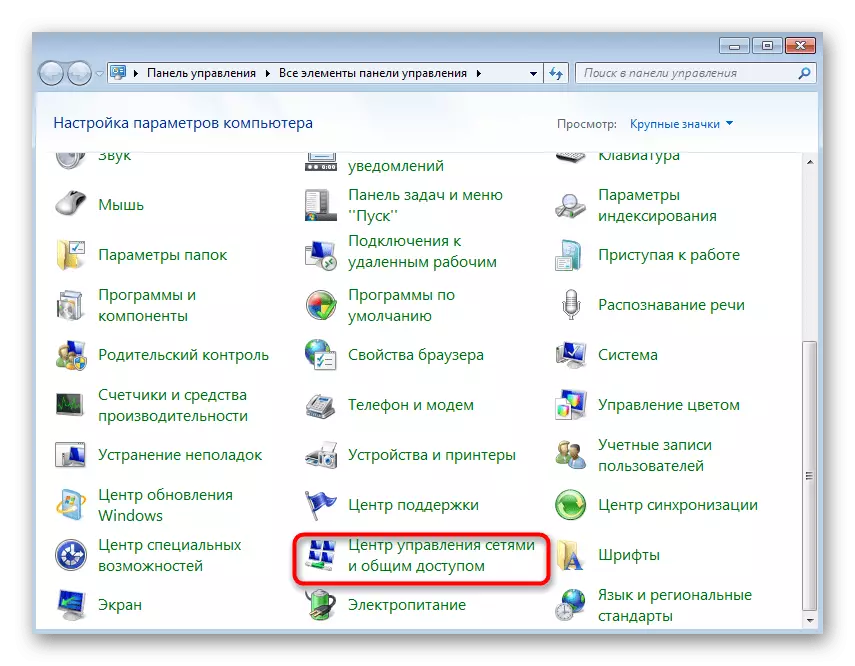


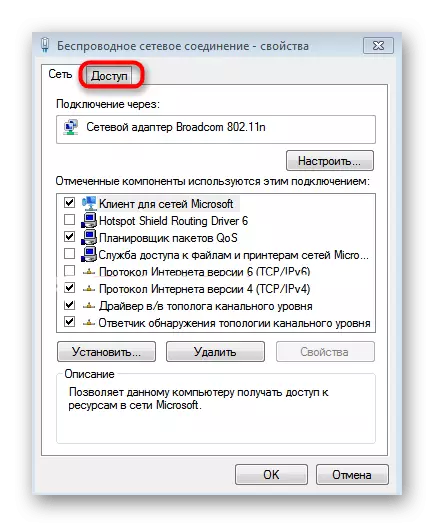
Habka 2: Barnaamijyada xisbiyada saddexaad
Haddii habka ugu horreeya ee sababtoo ah uusan kuu habooneyn adiga, softiweerka ka socda soosaarayaasha madaxa bannaan waxaa loo isticmaali karaa bedel ahaan. Xaaladaha badankood, waxaa lagama maarmaan ah in la galo kaliya xuduudaha aasaasiga ah ee shabakadda oo isla markaaba orod, mustaqbalka oo lagu xayuubiyo liiska aaladaha isku xidhan iyo in si kasta oo ay ku xakameeyaan. Dulmar faahfaahsan oo ku saabsan dhammaan barnaamijyada noocan oo kale ah waxay raadinayaan maqaal gaar ah websaydhka sida soo socota.
Warar dheeraad ah ka sii aqri: Barnaamijyada qaybinta Wi-Fi ee ka qeybinta laptop iyo kumbuyuutar
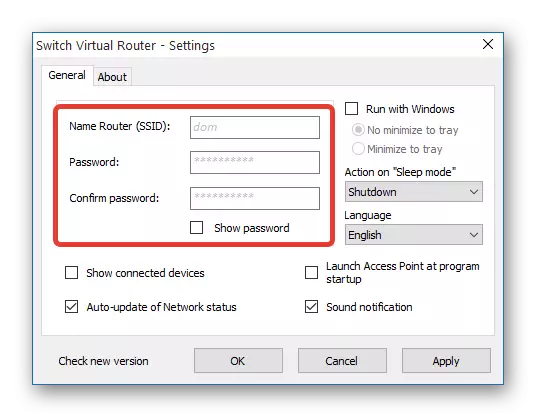
Sida qaabeynta saxda ah ee softiweerka noocaas ah, halkan waxaad sidoo kale la xiriiri kartaa tilmaamahayaga, halkaas oo mid ka mid ah barnaamijyadaas loo qaado tusaale ahaan dib u eegista. Tilmaamahan waxaa loo arkaa inuu yahay mid guud, iyo go'aanado kale mabda'a ficilku inuu sii ahaanayo isku mid.
Warar dheeraad ah ka sii aqri: Sida loo isticmaalo barnaamijka mypublicwifi

Xalinta dhibaatooyinka shaqada WI-Fi
Dhameystiran, waxaan falanqayn doonaa dhibaatooyinka ugu badan ee ugu badan ee la xidhiidha qaybinta shabakadda wireless-ka kombiyuutarka ama laptop-ka socda Windows 7.
- Haddii, marka aad isku daydo inaad aado "guryaha" ee shabakadda 'adeat vilume', daaqadda lafteeda ma furi karto, u yeer macnaha guud ee PCM, dami, ka dibna si awood u siiso adabtarada shabakadda. Tani waxay cusboonaysiin doontaa qaabeyntaas waxayna kuu oggolaaneysaa inaad u gudubto gelitaanka dejinta.
- Maqnaanshaha "Helitaanka" ee kor lagu soo sheegay, calaamee farriinta "khadka taliska" oo hubi in adapter-ka cusub ee shabakadda, ay kufsanayso Wi-Fi, la abuuray. Sidaas darteed, haddii ay ku jirto gobolka go'ay, suurtagal ma noqon doonto in la habeeyo. Isla mar ahaantaana, ka fikir in dhammaan dadka sida loo yaqaan 'u-qalmitaanka' ay taageeraan howshaas, laakiin modemyada USB waxaa laga yaabaa inay jiraan dhibaatooyin aan la xallin doonin sababtoo ah howsha gaarka ah ee qalabka shabakadda noocaas ah.
- Qaar ka mid ah dadka isticmaala ayaa la kulmay qalad "oo ku guuldareystay in ay socodsiiso shabakadda dhajinta. Kooxda ama kheyraadka kuma eka gobolka saxda ah ... "Markaad gashato shabakadda Netsh Wlan Starktred Compelk amar. Haddii tani kugu dhacday, waxay la micno tahay in darawalka adadatka shabakadda uusan taageerin tikniyoolajiyaddan. Bedel ahaan, isticmaal softiweerka saddexaad. Si kastaba ha noqotee, mararka qaarkood waxay ku jirtaa gobolka go'ay, marka si loo hubiyo talaabooyinkan:

- Gudiga kontaroolada, fur maamulaha aaladda.
- Guji "aragtida" ee ku yaal liiska hoos udhaca.
- Ku ballaariso qaybta "Isku-darka Shabakada", ka hel halkaas "Microsoft Shabakadda martida loo yahay ee 'Microsoft' oo lagu martiqaaday Adaptal Adapter" ama "adabtarka 'Translate adapter' (Microsoft)". Guji adagaagta PCM-ga ee PCM-ka oo xulo "awood". Dib ugu soo noqo Console mar labaad iskuna day inaad socodsiiso qaybinta Wi-Fi.